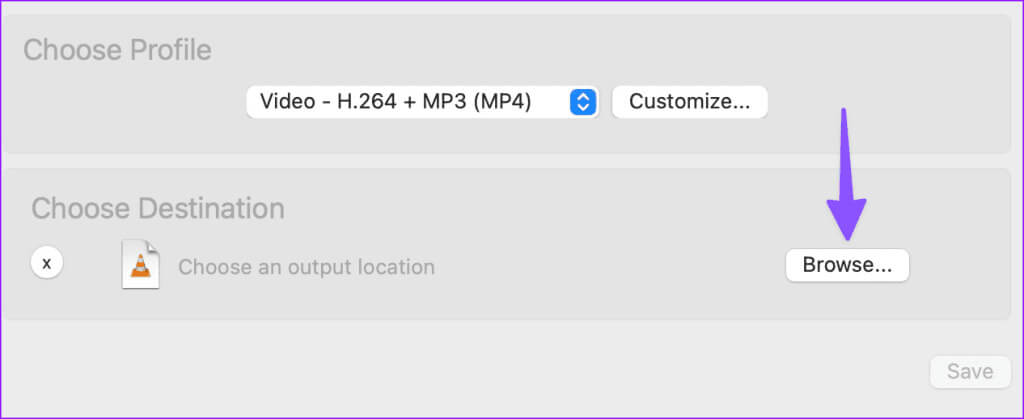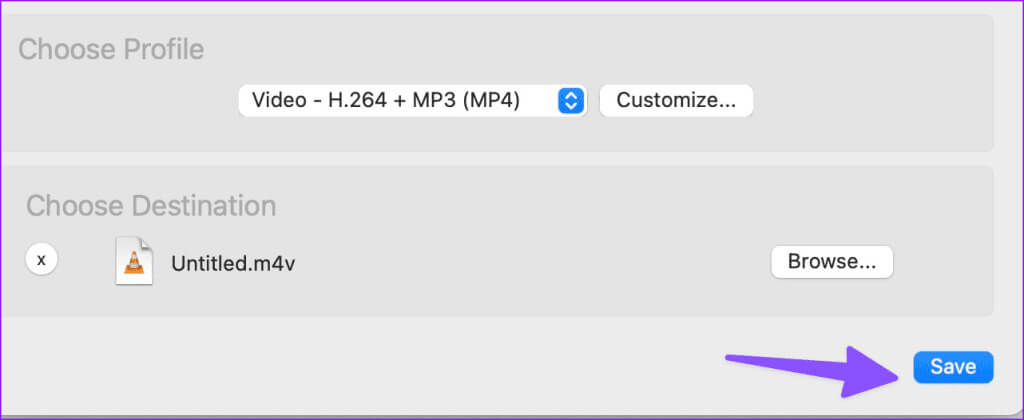Les 4 meilleures façons de désactiver le son d'une vidéo sur Mac
Parfois, vous finissez par enregistrer une vidéo avec un son défectueux. Si vous souhaitez couper le son ou le remplacer par une autre bande-son attrayante, utilisez plusieurs solutions logicielles sur Mac. Vous pouvez couper le son d'une vidéo sur Mac à l'aide du lecteur QuickTime et d'iMovie par défaut ou utiliser des applications tierces pour effectuer la tâche.
Votre vidéo est sans âme sans son. Cependant, un bruit inutile ou corrompu peut également gâcher votre vidéo parfaite. Avant de le publier sur les réseaux sociaux ou de le partager avec vos amis et votre famille, suivez les étapes ci-dessous pour supprimer l'audio d'une vidéo sur votre Mac. Nous commencerons par les applications par défaut et passerons aux applications payantes et gratuites pour couper le son de la vidéo.
1. Supprimez l'audio de la vidéo à l'aide de QUICKTIME
QuickTime est le lecteur vidéo par défaut sur Mac. Cependant, cela ne se limite pas à la lecture de fichiers vidéo. QuickTime regorge également de nombreuses fonctionnalités de montage vidéo de base. Vous pouvez suivre les étapes ci-dessous pour supprimer l'audio de la vidéo.
Étape 1: Allumer Finder Sur votre Mac, accédez à un fichier vidéo et lisez-le dans Quick Time.
Étape 2: Cliquez Modifier en haut. Sélectionner Supprimer le son.
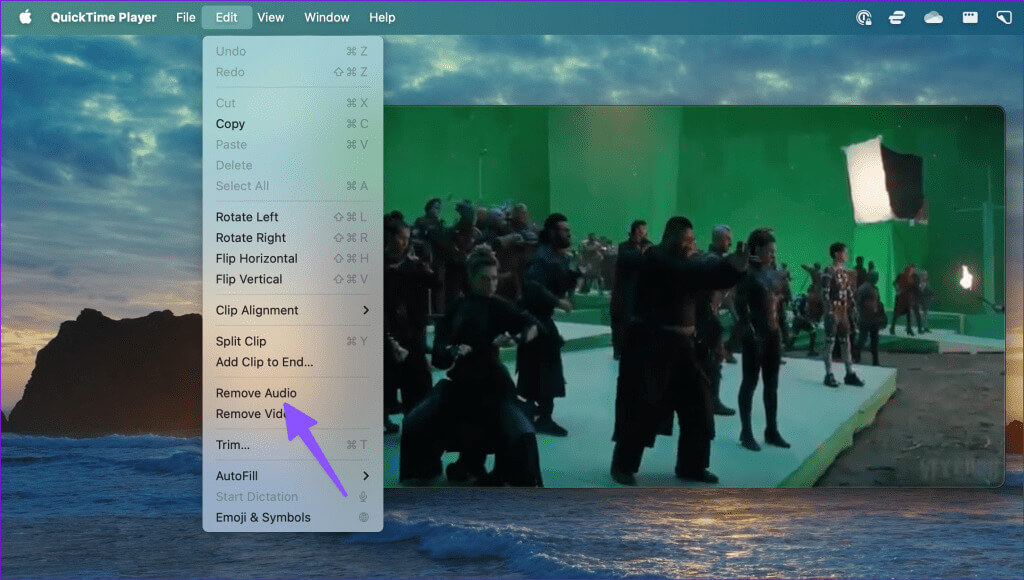
Étape 4 : Renommez votre fichier vidéo Et enregistrez-le à l'emplacement approprié sur votre Mac.
Astuce : vous pouvez également accéder à Modifier et sélectionner Supprimer la vidéo pour enregistrer uniquement un fichier audio sur votre Mac.
Comme prévu, Les options de montage vidéo sont limitées dans QuickTime pour Mac. Si vous souhaitez remplacer la piste audio par une autre piste ou si vous souhaitez simplement supprimer le bruit de fond, vous devez utiliser des applications tierces.
2. Couper le son de la vidéo à l'aide d'IMOVIE
iMovie est une application de montage vidéo gratuite pour Mac. Si vous êtes débutant et que vous ne voulez pas payer pour des applications coûteuses comme Final Cut Pro, optez pour iMovie. Suivez les étapes ci-dessous pour apporter des modifications.
Étape 1: Allumer iMovie sur Mac. Cliquez sur "importer des médias" Pour ajouter votre fichier vidéo depuis votre Mac.
Étape 2: iMovie peut demander l'autorisation d'accéder aux fichiers de l'appareil. Cliquez sur D'ACCORD.
Étape 3: Faites un clic droit sur un clip vidéo et sélectionnez Séparation audio.
Étape 4: Vous pouvez également explorer Fonctionnalités de montage vidéo D'autres tels que la correction des couleurs, la stabilisation vidéo, l'application d'un filtre, l'augmentation de la vitesse de la vidéo et l'ajout de plus d'images avec des titres et des arrière-plans.
Étape 5: Cliquez Poster Et sélectionnez Exportez le fichier.
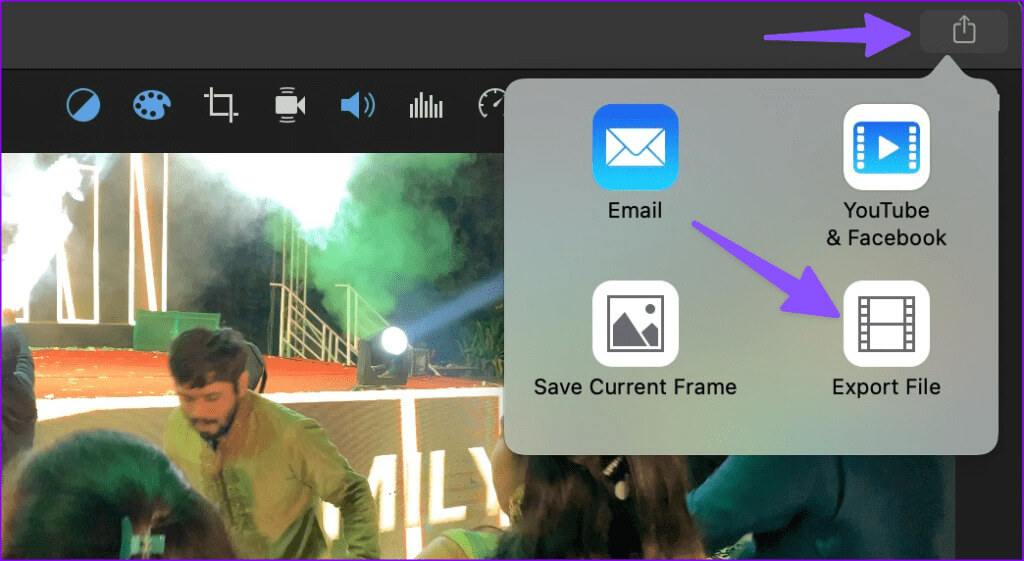
3. Utilisez ADOBE EXPRESS pour désactiver une vidéo sur votre MAC
Adobe Express est un outil de conception graphique du géant du logiciel permettant de créer des vidéos tendance. Vous pouvez l'utiliser pour désactiver une vidéo sur votre Mac.
Étape 1: Visite AdobeExpress sur le Web et enregistrez Entrée en utilisant les détails de votre compte Adobe.
Étape 2: Sélectionnez Média dans la barre latérale et cliquez sur Vidéo en haut. Localiser "Télécharger depuis l'appareil."
Étape 3: Sélectionner Clip vidéo Depuis votre Mac et téléchargez-le sur Adobe Express.
Étape 4: Cliquez Muet Sous le curseur de volume. Cliquez sur Télécharger.
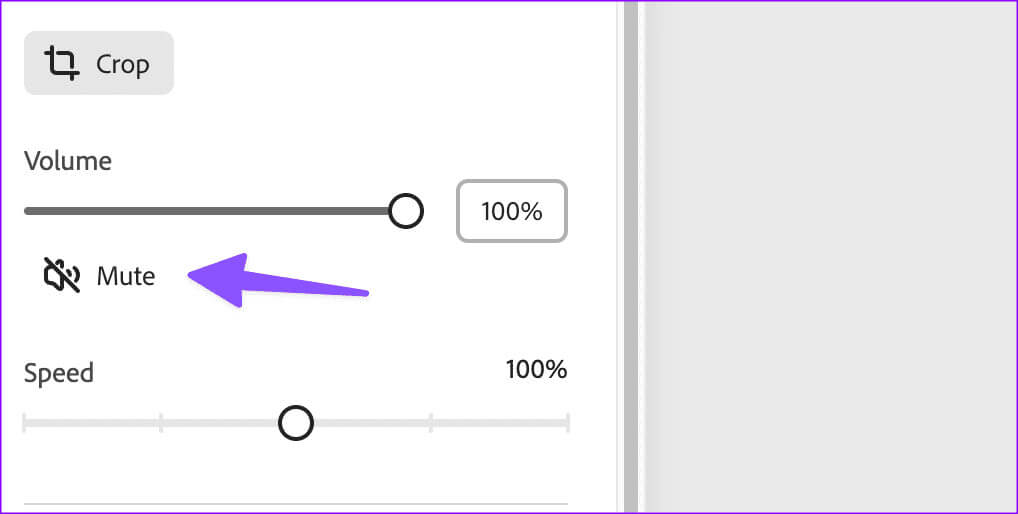
Vous pouvez également accéder à l'onglet "Son" Et ajoutez une piste d'arrière-plan à votre vidéo. Adobe Express est gratuit et peut être utilisé sur le Web. Cependant, certaines fonctionnalités premium nécessitent un abonnement actif. Si vous aimez l'offre d'Adobe, assurez-vous de souscrire un abonnement.
4. Lecteur VLC pour couper le son de la vidéo
VLC est un lecteur vidéo performant pour Mac. Il est disponible sur toutes les principales plates-formes de bureau et mobiles. Bien que VLC soit principalement utilisé pour lire des vidéos, vous pouvez également l'utiliser pour couper le son. Suivez les étapes ci-dessous.
Étape 1: Accédez au dossier correspondant dans Chercheur. Faites un clic droit sur la vidéo et ouvrez-la dans VLC.
Étape 2: Sélectionner Fichier en haut et cliquez convertir / diffuser.
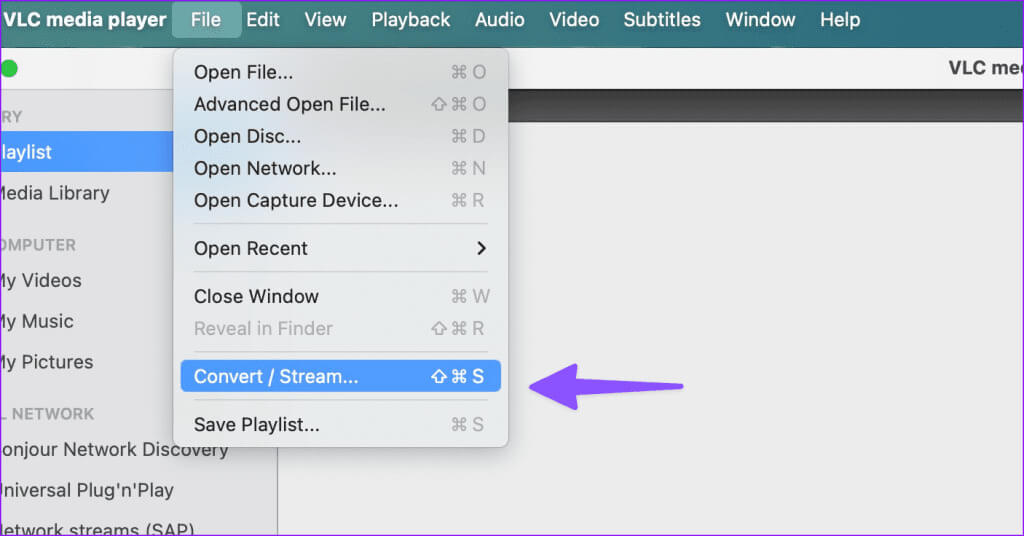
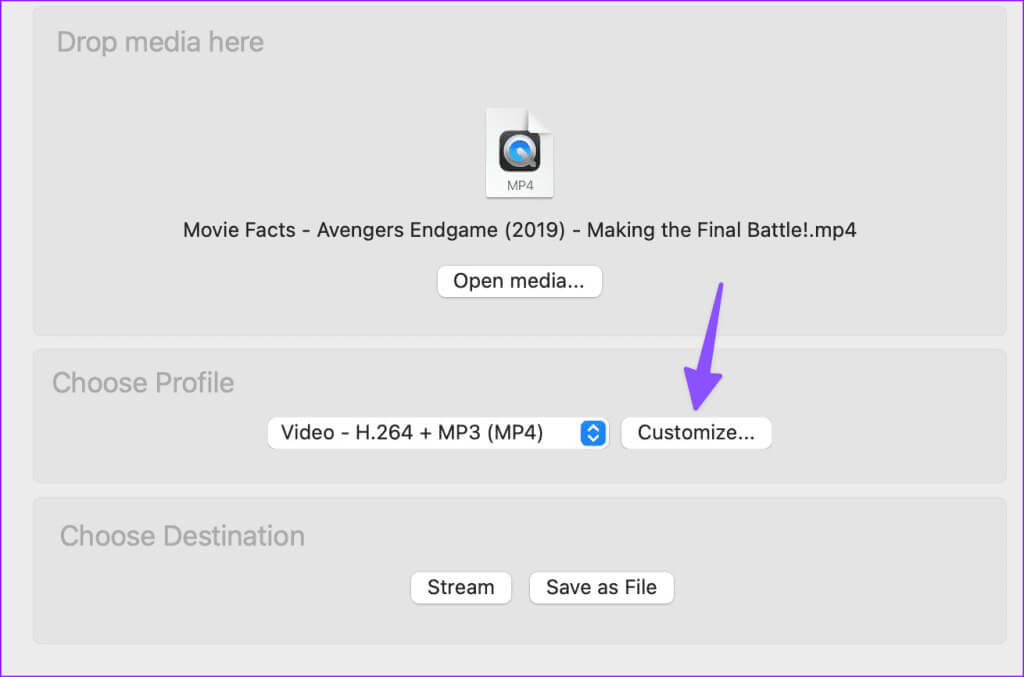
Étape 5: Désélectionnez le son. Cliquez sur La mise en oeuvre.
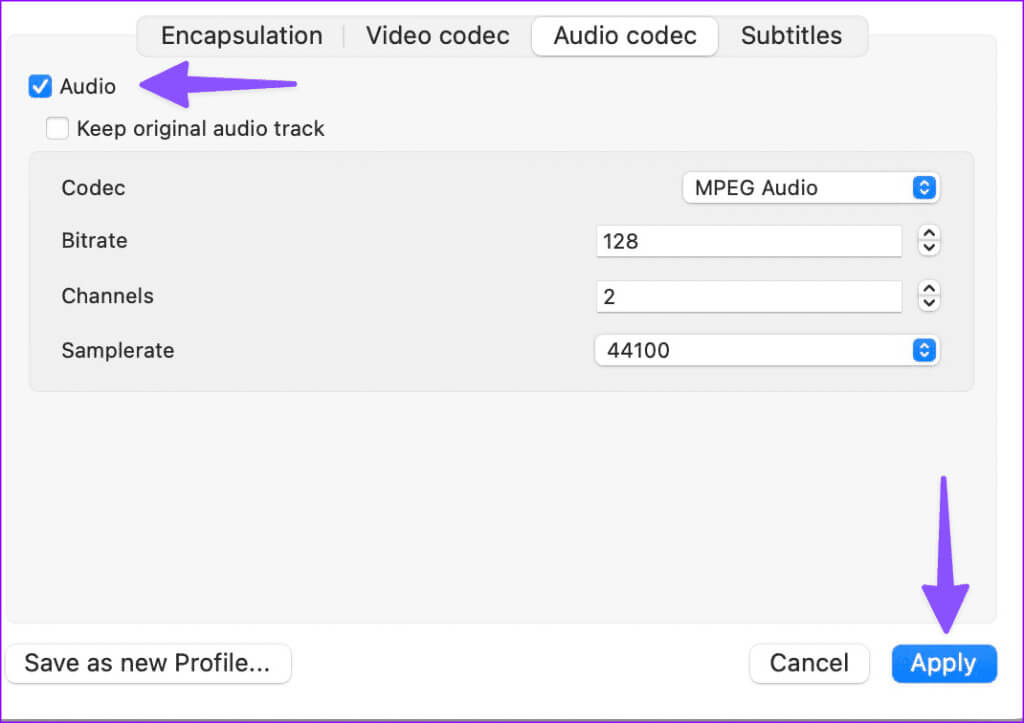
Étape 7: Sélectionner Emplacement de sortie. Clique sur Feuilleter.
Étape 8: Renommez votre fichier et sélectionnez enregistrer.
VLC est entièrement gratuit à télécharger et à utiliser.
Élimine les problèmes audio dans la vidéo
La plupart des utilisateurs doivent s'en tenir aux applications par défaut pour supprimer l'audio de la vidéo. Si vous souhaitez bénéficier d'options d'édition supplémentaires, telles que la possibilité d'ajouter un clip audio, utilisez des applications tierces sur votre Mac. Quel est votre logiciel Mac préféré pour couper le son d'une vidéo ? Partagez-le dans les commentaires ci-dessous.

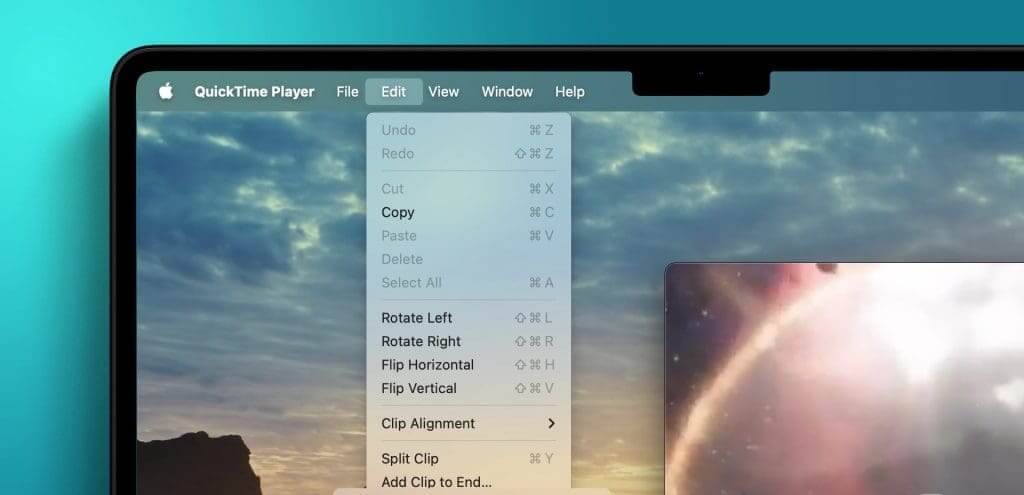
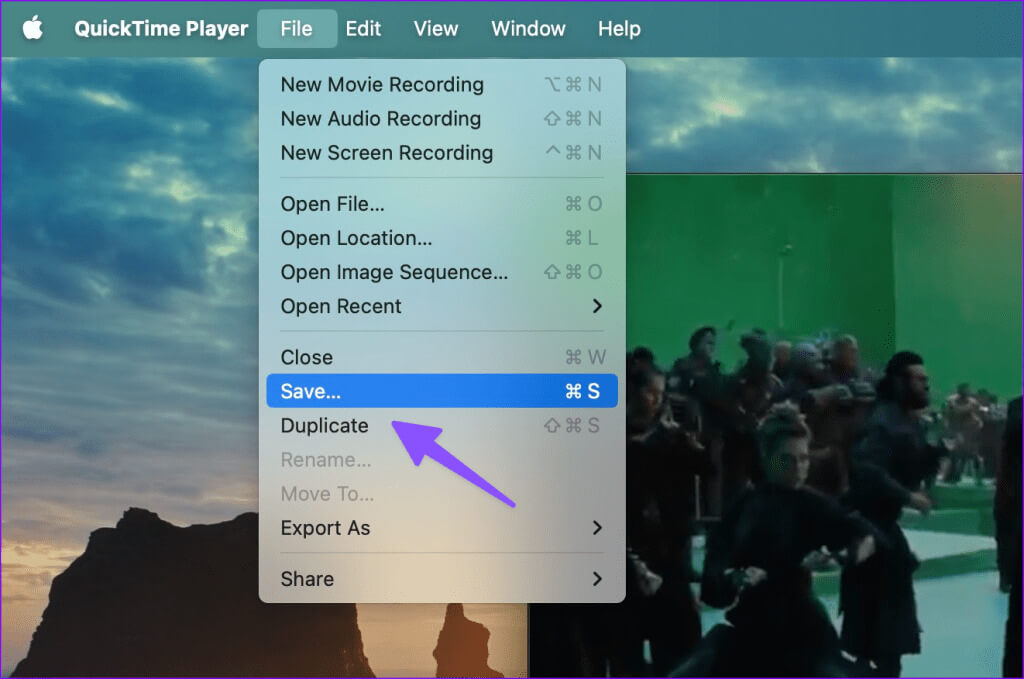
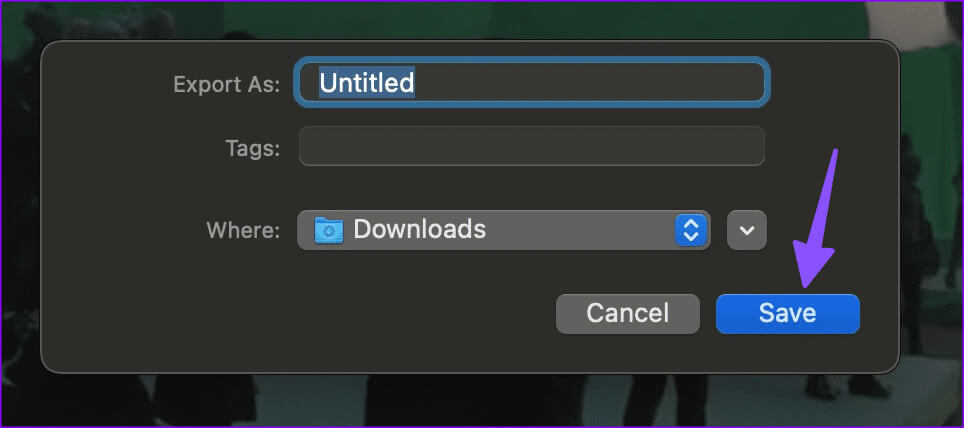
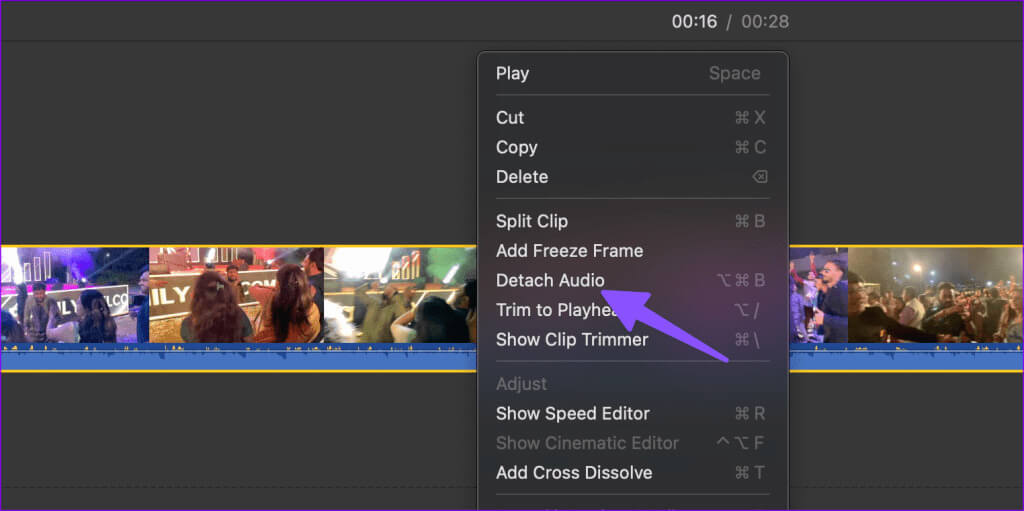
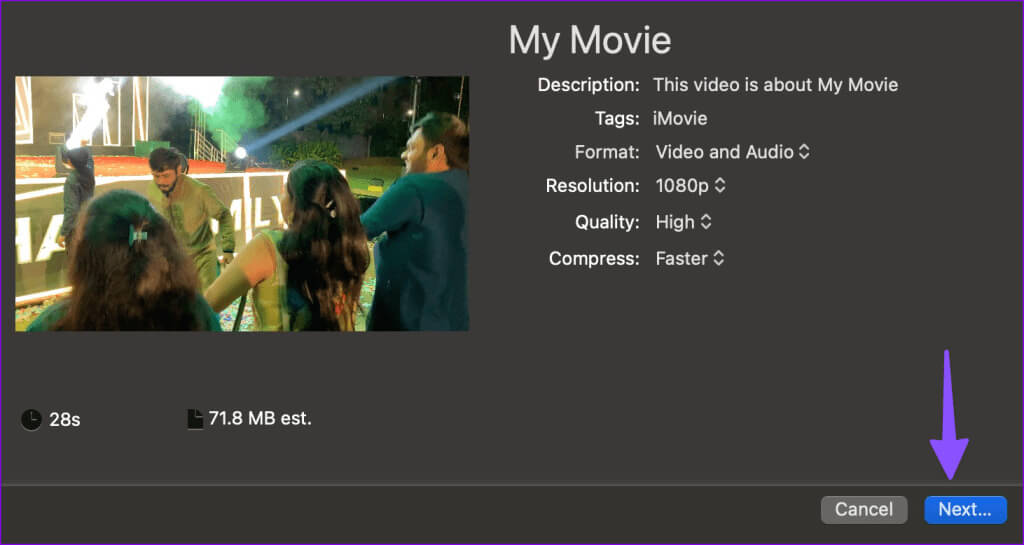
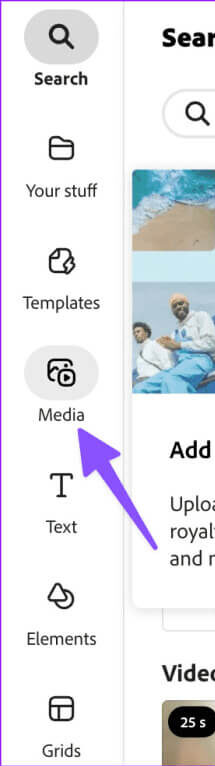
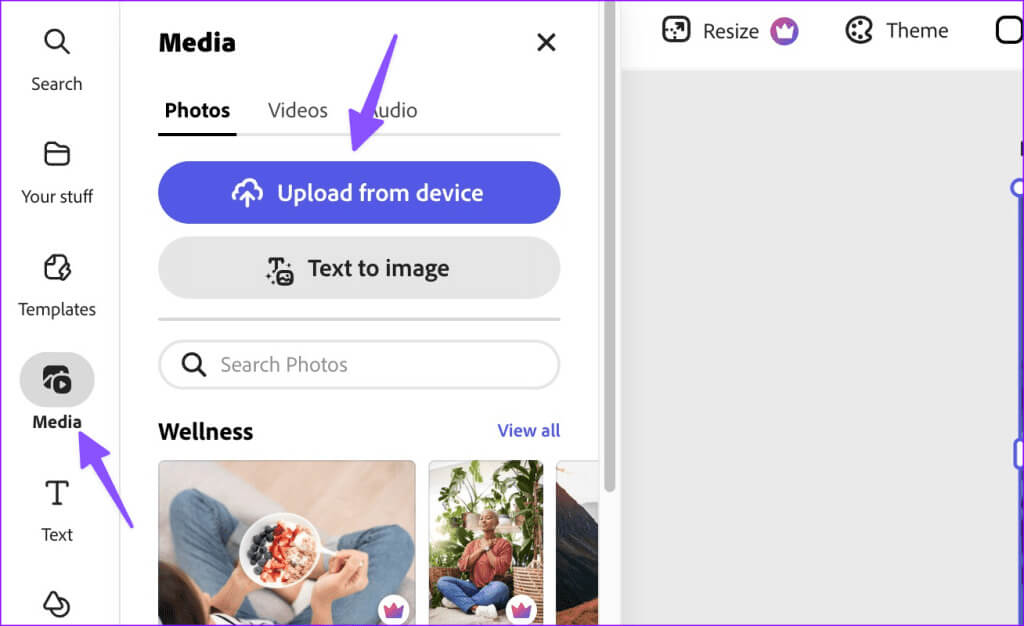
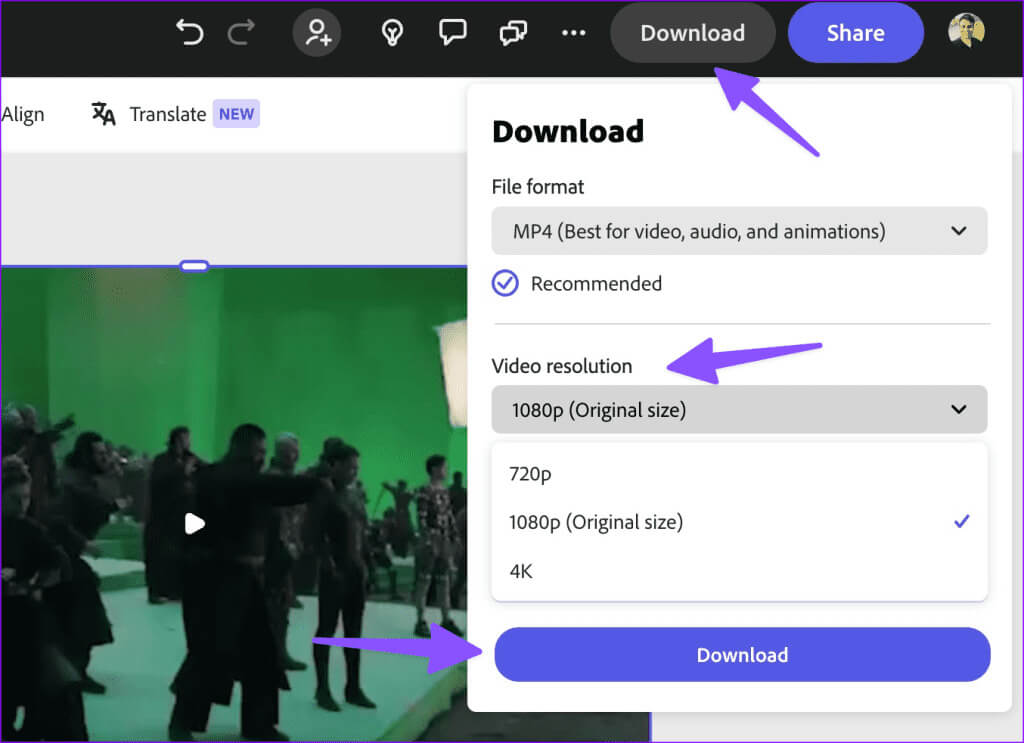 Visitez Adobe Express
Visitez Adobe Express